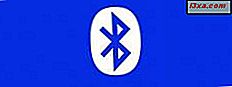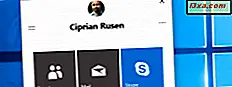
In Windows 10 Fall Creators Update führt Microsoft viele neue Funktionen ein. Eine der interessantesten, vom Standpunkt der Produktivität aus gesehen, ist die Tatsache, dass Sie Kontakte an die Taskleiste und das Startmenü anheften können . Das macht es einfacher und schneller für Sie, mit den Menschen in Kontakt zu bleiben, die in Ihrem Leben am wichtigsten sind. Sie sind jetzt nur einen Klick oder tippen Sie weg, um sowohl E-Mails als auch Skype-Nachrichten zu senden. So fixieren Sie Personen in der Taskleiste oder im Startmenü in Windows 10:
HINWEIS: Diese Anleitung gilt für Windows 10 Fall Creators Update. Diese Version ist ab dem 17. Oktober 2017 für jeden kostenlos verfügbar.
Wie man Kontakte an das Startmenü in Windows 10 anlegt
Das Startmenü in Windows 10 ermöglicht es Ihnen, alle Arten von Dingen anzubringen, einschließlich Apps, Desktop-Programmen, Ordnern und Bibliotheken, Geräten aus Ihrem lokalen Netzwerk und so weiter. In dieser Anleitung erfahren Sie mehr darüber, wie Sie diese Art von Elementen anheften können: Die vollständige Anleitung, wie Sie alles in Windows 10 an das Startmenü anheften können.
Darüber hinaus können Sie in Fall Creators Update auch Kontakte aus dem Hub "Kontakte" pinnen. Um zu beginnen, müssen Sie die Personen- App öffnen. Sie können dies tun, indem Sie in der Startmenü- Apps-Liste auf die Verknüpfung Personen klicken oder tippen.
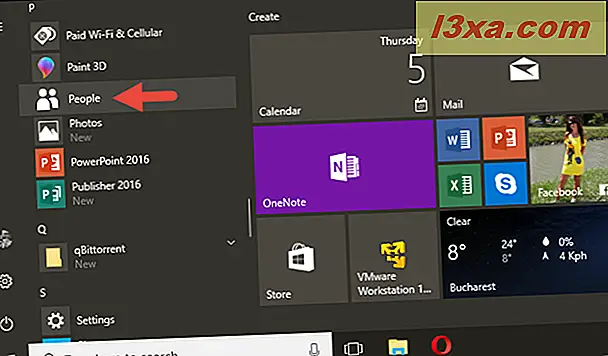
Sie können die People App auch öffnen, indem Sie mit Cortana nach ihr suchen. Geben Sie in der Suchleiste in der Taskleiste das Wort "Personen" ein, und klicken oder tippen Sie in der Liste der Suchergebnisse auf Personen.

Nachdem Sie die Personen- App geöffnet haben, scrollen Sie, bis Sie den Kontakt gefunden haben, den Sie an das Startmenü anhängen möchten.
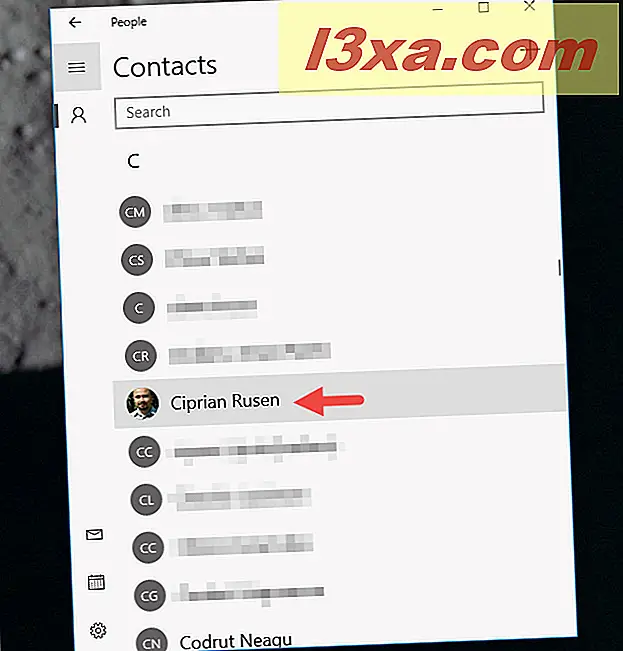
Beachten Sie, dass Sie auch die integrierte Suchfunktion verwenden können, um den gewünschten Kontakt zu finden. Sobald Sie beginnen, den Namen des Kontakts in das Suchfeld einzugeben, werden die übereinstimmenden Personen sofort von der App aufgelistet.
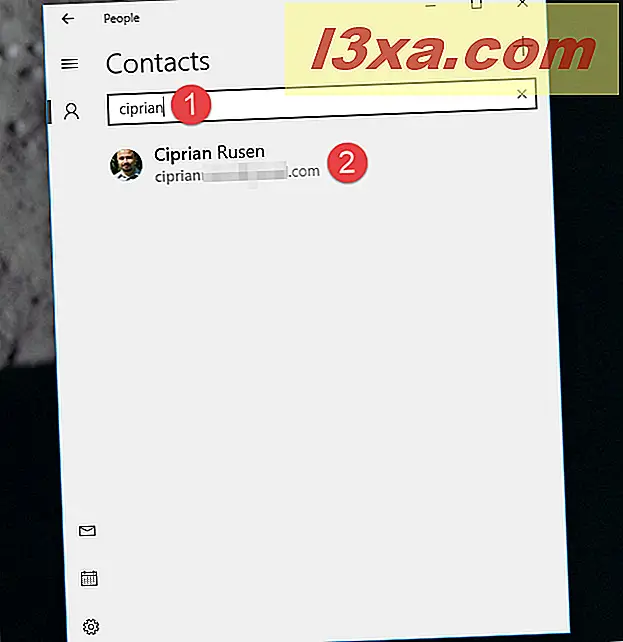
Sobald Sie den Kontakt gefunden haben, den Sie in Ihrem Startmenü anheften möchten, klicken Sie mit der rechten Maustaste darauf (oder tippen Sie auf die Schaltfläche, wenn Sie einen Touchscreen haben), und ein Kontextmenü wird angezeigt. Dort finden Sie eine Option namens "Pin to Start". Klicken oder tippen Sie darauf.
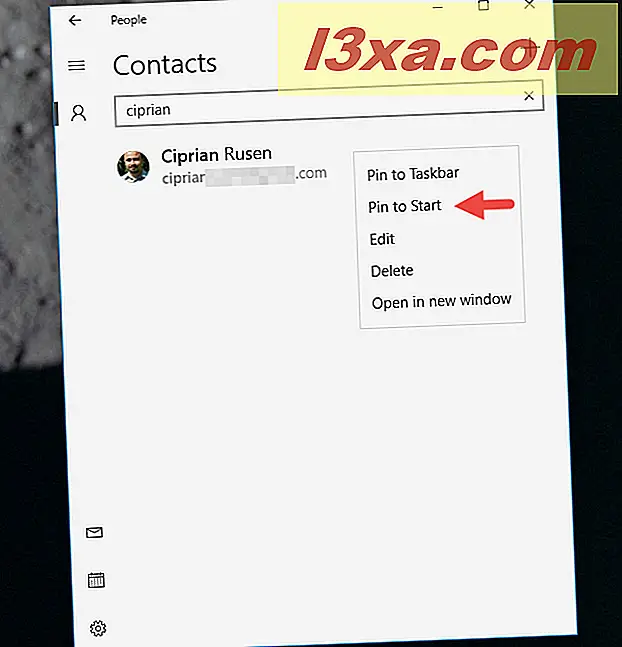
Windows 10 fragt Sie jetzt, ob Sie sicher sind, dass Sie "[...] diese Kachel an Start anheften wollen" . Bestätigen Sie Ihre Aktion mit der Ja- Taste.
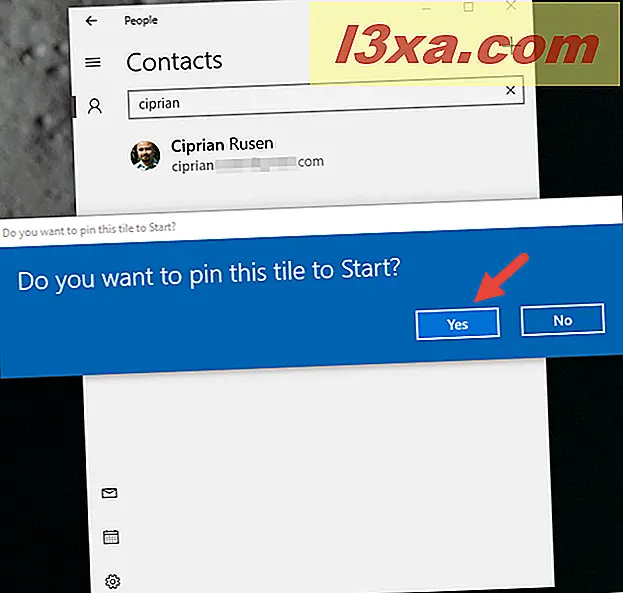
Jetzt erhält der Kontakt seine Kachel in Ihrem Startmenü . So sieht es standardmäßig aus:

Sie können so viele Kontakte wie gewünscht an Ihr Startmenü anheften, da deren Anzahl nicht begrenzt ist. Es ist auch erwähnenswert, dass Personen Kacheln aus dem Startmenü standardmäßig eine mittlere Größe (Quadrat) haben. Sie können sie jedoch nach Belieben skalieren und sie klein, breit oder sogar groß machen, wenn Sie möchten. Wenn Sie nicht wissen, wie das geht, können Sie die Größe und Größe der Startmenü-Kacheln und -Kürzel in Windows 10 ändern.
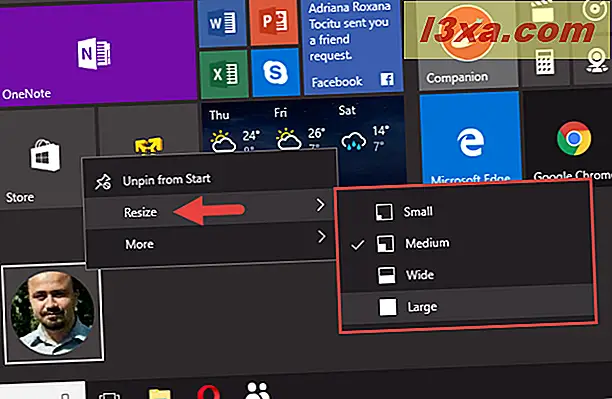
So lösen Sie Kontakte aus Ihrem Startmenü
Wenn Sie niemanden mehr an Ihr Startmenü binden möchten, müssen Sie nur das Startmenü öffnen, den Kontakt finden, mit der rechten Maustaste klicken (oder tippen und halten, wenn Sie einen Touchscreen haben) und dann die Option auswählen Option "Von Start ablösen" .
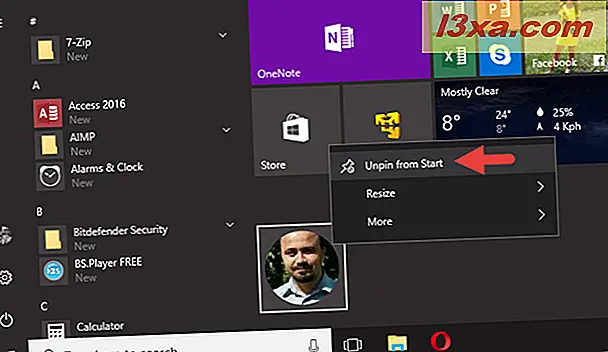
Die Kachel des Kontakts aus Ihrem Startmenü wird dann sofort entfernt.
Sehen wir uns nun an, wie Sie Personen an die Taskleiste anheften, da einige Benutzer es vorziehen, alles, was in ihrer Taskleiste wichtig ist, anstelle des Startmenüs zu verwenden . Dazu gibt es zwei Möglichkeiten: eine über die App "Personen" und eine über den Hub " Meine Personen" .
So fixieren Sie Kontakte mithilfe der Personen-App in der Taskleiste
Wenn Sie die People- App verwenden möchten, führen Sie die ersten Schritte aus dem vorherigen Abschnitt dieses Handbuchs aus, um sie zu öffnen und den Kontakt zu finden, den Sie an die Taskleiste anheften möchten. Klicken Sie dann mit der rechten Maustaste darauf (oder tippen und halten Sie, wenn Sie einen Touchscreen haben), und klicken oder tippen Sie im Kontextmenü auf An der Taskleiste anheften .
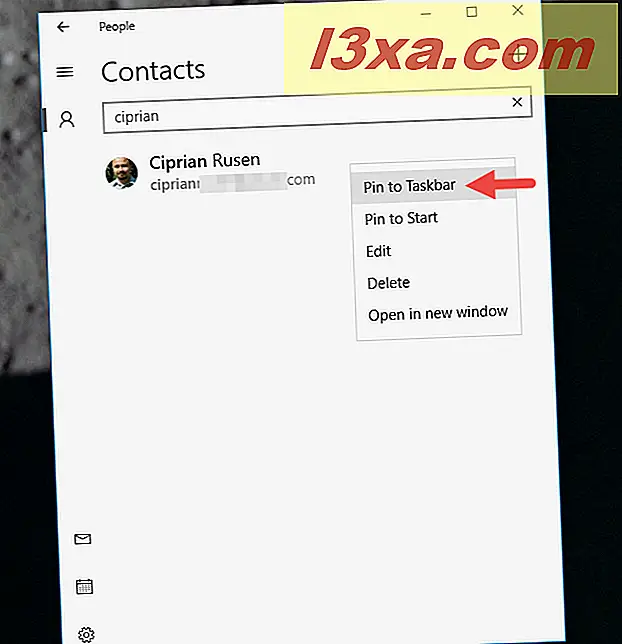
Nachdem Sie auf An Taskleiste geklickt oder geklickt haben, werden Sie in Windows 10 gefragt, ob Sie sicher sind, dass Sie [...] einen Kontakt an die Taskleiste anheften möchten . Bestätigen Sie Ihre Aktion, indem Sie auf den Pin- Button klicken oder tippen.
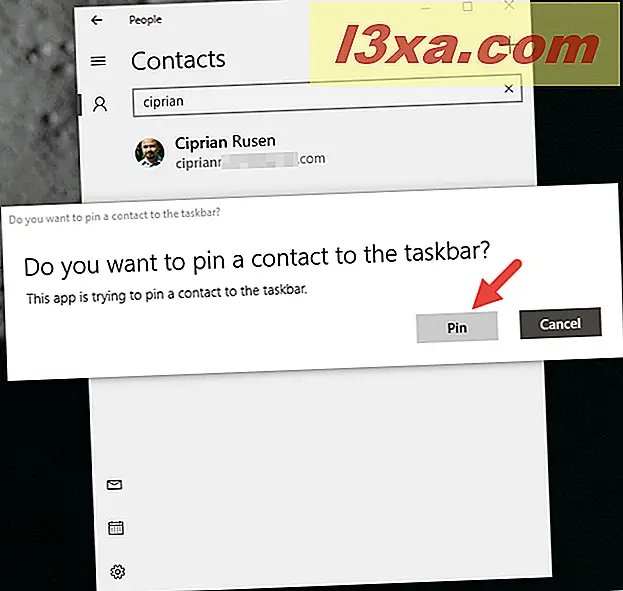
Dann erhält dieser Kontakt eine kleine Schaltfläche auf der linken Seite des Benachrichtigungsbereichs (oder der Taskleiste, falls Sie dies bevorzugen).

Sie können weiterhin beliebig viele Personen an Ihre Taskleiste anheften. Beachten Sie jedoch, dass nur die letzten drei in der Taskleiste angezeigt werden können .

So verankern Sie Kontakte über den Hub Meine Personen mit der Taskleiste
Wenn Sie den neuen My People- Hub verwenden möchten, um Kontakte an Ihre Taskleiste anzuheften, sollten Sie die Schritte ausführen, die wir im letzten Abschnitt dieses Tutorials beschrieben haben: 5 Dinge, die Sie mit dem Hub Meine Personen von Windows 10 aus tun können haben Sie nicht die Zeit dazu, die schnellen Schritte, die Sie machen müssen, sind diese:
Öffnen Sie den Hub Meine Personen, indem Sie auf die Schaltfläche rechts neben der Taskleiste neben dem Benachrichtigungsbereich klicken oder tippen. Es sieht aus wie zwei Silhouetten.

Wenn der Kontakt, den Sie an die Taskleiste anhängen möchten, im Hub Meine Kontakte in der Liste "PIN empfohlen" auf der Registerkarte Personen angezeigt wird, klicken oder tippen Sie auf seinen Namen und er wird sofort an die Taskleiste angeheftet.
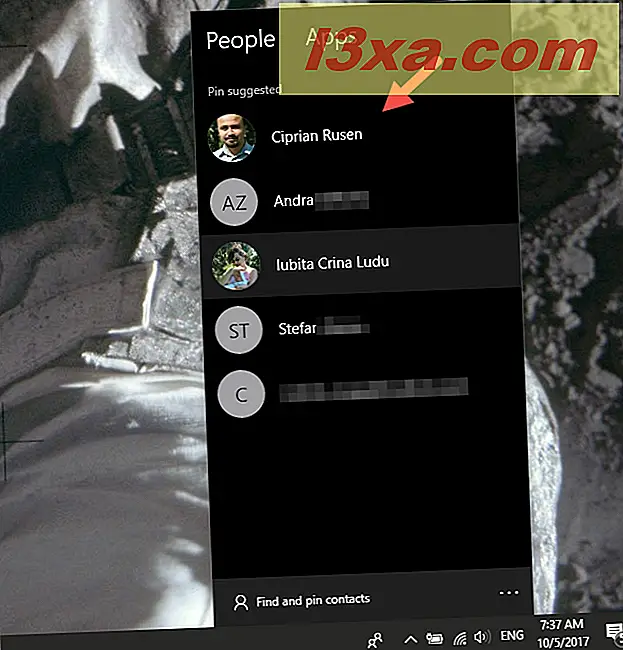
Wenn die Person, die Sie an die Taskleiste anheften möchten, nicht in der vorgeschlagenen Liste angezeigt wird, klicken oder tippen Sie auf die Schaltfläche "Kontakte suchen und anzapfen " am unteren Rand der Registerkarte Personen.

Jetzt wird die vollständige Liste aller Ihrer Kontakte angezeigt. Scrollen Sie, bis Sie den Eintrag gefunden haben, der an die Taskleiste angeheftet werden soll.

Sie können auch das Suchfeld verwenden, um die Person zu finden, die Sie an die Taskleiste anheften möchten.

Sobald Sie den Kontakt gefunden haben, klicken oder tippen Sie auf seinen Namen, und diese Person wird sofort an die Taskleiste angeheftet. Das sollten Sie jetzt sehen:
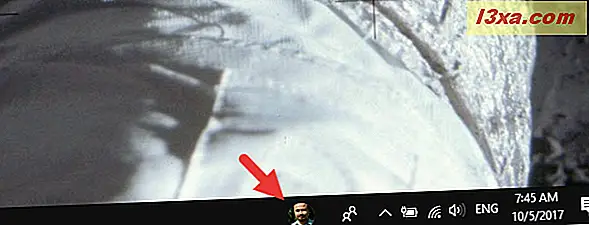
Vergiss aber nicht, dass du nur drei Kontakte in deine Taskleiste einstecken kannst.
So lösen Sie Kontakte von Ihrer Taskleiste
Die schnellste Möglichkeit, einen Kontakt von der Taskleiste zu lösen, besteht darin, mit der rechten Maustaste zu klicken (oder auf das Symbol zu tippen, wenn Sie einen Touchscreen haben) und dann auf die Schaltfläche "Aus Taskleiste lösen" zu tippen .

Alternativ können Sie auf den Kontakt klicken oder tippen und dann auf die Schaltfläche Menü (die mit einem Symbol mit drei Punkten) tippen und dann auf "Von der Taskleiste loslösen" klicken.
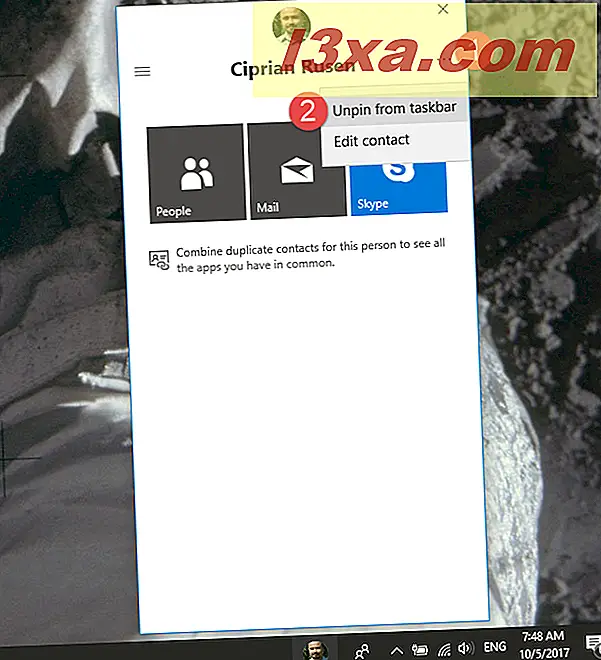
Der Kontakt wird ohne zusätzliche Bestätigung aus der Taskleiste entfernt.
Fazit
Wie Sie gesehen haben, sind das Fixieren von Kontakten in Ihrem Startmenü oder auf Ihrer Taskleiste einfache Aufgaben. Uns gefällt diese neue Funktion und wir glauben, dass sie die Produktivität steigert, wenn Sie regelmäßig mit denselben wenigen Menschen kommunizieren müssen. Wenn Sie Fragen oder Probleme haben, verwenden Sie den Kommentarbereich unten, um sie zu teilen.